怎样去掉Word页面背景颜色及文字、字体背后的灰色背景
去掉Word页面背景颜色 人气:0
如何去掉Word页面背景颜色及文字、字体背后的灰色背景。首先选定需要修改的部分——格式——边框和底纹——底纹选项卡——填充选择无填充色,图案:式样选择清除,应用范围选择文字或/段落(看实际情况)——确定。
方法一:
全选或者选择部分需要去除底色的内容,单击页面布局——页面边框,打开“边框和底纹”对话框,切换到“底纹”选项卡,填充下面选择“无颜色”即可。
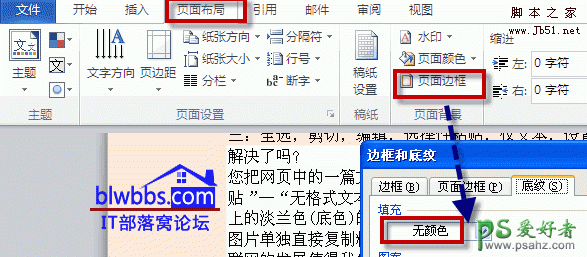
方法二:
如果底色是整个背景色或者是一幅图片,就很容易了,单击页面布局——页面颜色,选择“无颜色”即可。
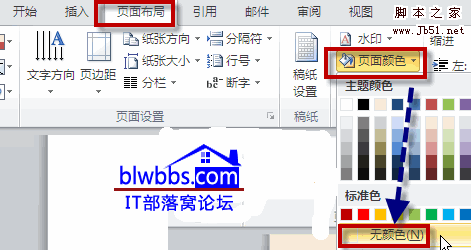
方法三:
还有一种情况,整个底纹,实质是采用一个表格形式插入的,我们在有底色的地方,单击右键,选择“边框和底纹”,弹出 “边框和底纹”对话框,切换到“底纹”选项卡,填充选择“无颜色”,确定。
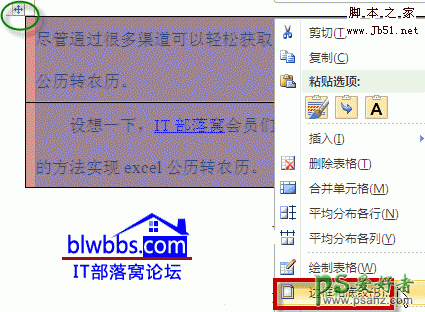
本文介绍了三种word底色怎么去掉的方法,根据具体情况选择不同的方法。其实,如果我们在网页中复制内容在word里,不需要任何格式,只是想单纯的复制文字而已,那么可以这样操作:在网页中复制内容,切换到word里面,然后单击开始——粘贴——只保留文本,这样就不会再有乱七八糟多余的格式。
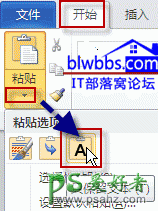
加载全部内容